Cách kiểm tra độ chai pin MacBook ít ai biết
Bạn không có thói quen kiểm tra độ chai pin MacBook vì nhiều lí do. Đa số cho rằng bước này không cần thiết, một số ít người chưa nắm rõ cách thức kiểm tra độ chai pin Macbook. Để giúp những tín đồ của MacBook có thể xác định chính xác độ bền và tuổi thọ pin máy, bài viết dưới đây chúng tôi sẽ hướng dẫn chi tiết cách kiểm tra để bạn tham khảo.
1. Kiểm tra số lần sạc
Với các dòng MacBook hiện này, số lần sạc pin được giới hạn trong khoảng 1000 lần, với các dòng laptop cũ hơn, giới hạn giảm xuống khoảng 300 – 500 lần sạc.
Khi đạt tới giới hạn này, pin máy thường sạc pin kém hơn và lúc này dễ xảy ra hiện tượng chai pin.
Để kiểm tra xem máy bạn đã sạc pin bao nhiêu lần, bạn chỉ cần nhấn giữ phím Option, rồi click chuột vào biểu tượng hình quả táo ngay bên trái cửa sổ hiện lên và chọn System Information.

Mở rộng thanh Hardware trên thanh Menu bên trái, sau đó nhấn chọn Power.

Ngay bên phải màn hình, bạn sẽ trông thấy hiển thị thông báo các chỉ số về sử dụng pin hiện lên. Chỉ số ở mục Cycle Count ngay bên dưới Health Information sẽ cho biết số lần sạc pin của máy.

Nếu chiếc Macbook của bạn là các dòng máy Mac mới và số lần sạc pin chưa quá 1000 thì không cần thay thế pin. Nếu cần thay thế, ngay phần thông tin ở Condition sẽ hiện Service Battery.
2. Kiểm tra tình trạng pin
Dữ liệu thông tin của chiếc MacBook người dùng đôi khi sẽ tiết lộ về tình trạng pin máy, có thể là dung lượng pin thực tế ở hiện tại.
Một số ứng dụng được hỗ trợ hiển thị những thông ti này, trong đó có một ứng dụng được sử dụng phổ biến là coconutBattery.

Một chiếc MacBook đời mới có dung lượng pin là 7098 mAh. Khi vừa mới mua, dung lượng ở mức đầy đạt 8755 mAh.
Nếu dung lượng pin giảm xuống 15% sau 3 năm sử dụng thì bạn đang sử dụng và bảo quản pin khá là tốt.
3. Hướng dẫn sử dụng đúng cách để Macbook không bị chai pin
Cập nhật phần mềm trên máy mới nhất
Bạn cập nhật phiên bản MacOS mới nhất giúp bạn đạt vòng đời pin máy tốt nhất. Để kiểm tra xem phiên bản MacOs cần cập nhật không, truy cập vào System Preferences > Software Update.

Ở cửa sổ này, nhấn chọn lệnh Automatically keep my Mac up to date, và tiếp tục nhấn vào nút Advanced để kiểm tra chế độ cập nhật tự động, tải và cài đặt cập nhật tự động (nếu có).
Tắt Bluetooth
Nếu không dùng chuột hay loa kết nối bằng bluetooth, tốt nhất hãy tắt bluetooth để tiết kiệm pin máy.

Tắt Bluetooth bằng cách click chuột vào buổi tượng Bluetooth bên góc phải màn hình và chọn tiếp Turn Bluetooth Off. Nếu không hãy truy cập vào System Preferences > Bluetooth và click Turn Bluetooth Off.
Tắt đèn bàn phím khi không cần sử dụng
Đèn hỗ trợ bàn phím cực kỳ cần thiết trong điều kiện ánh sáng yếu hoặc không có ánh sáng. Điều này dễ khiến pin máy bị hao hụt nhanh chóng. Khi không cần tới hỗ trợ này, hãy kích hoạt chế độ tự động tắt đi bằng cách nhấn chọn System Preferences > Keyboard.

Trong thẻ Keyboard, hãy chọn Turn keyboard backlight off after __ of inactivity. Tiếp tục lựa chọn thời gian tắt ánh sáng sau khi không sử dụng tới máy (từ 5 giây đến 5 phút).
Thoát ra khỏi những ứng dụng không dùng tới trên máy

Bạn nên đóng tất cả các chương trình khi bạn không dùng tới nữa. Hãy nhấn giữ phím Command và phím Q để tắt hết các chương trình đang chạy không cần thiết, chọn chương trình cần tắt và chọn Quit.
Thường xuyên kiểm tra tình trạng pin

Để kiểm tra tình trạng pin của MacBook, bạn chỉ cần nhấn giữ phím Option, sau đó nhấn chọn biểu tượng pin trên thanh menu. Một trong 4 tình trạng dưới đây sẽ hiện thị trên MacBook lên:
- Normal: Chức năng của pin vẫn hoạt động tốt.
- Replace Soon: Thời lượng sử dụng pin giảm, có thể duy trì sử dụng thêm một thời gian nữa.
- Replace Now: Pin vẫn sử dụng được nhưng thời lượng sử dụng giảm đi đáng kể, sạc pin rất nhanh đầy. Tốt nhất bạn nên sớm thay pin.
- Service Battery: Pin không hoạt động bình thường. Giải pháp ngay lúc này là kiểm tra xem pin có gây tổn hại cho máy không.
Qúy khách hàng có nhu cầu mua MacBook có thể tham khảo thêm một số mẫu trên laptoptrogia, chắc chắn sẽ có nhiều dòng khiến phù hợp với bạn đấy.